电脑小白重装系统是永久激活的吗
- 分类:教程 回答于: 2022年10月20日 17:54:00
我们的电脑重装系统完成后都需要激活系统,那么怎么给电脑系统进行激活呢?如果您是个人用户,可以网上找产品密钥或者使激活工具,相对来说产品密钥找到能用的比较有难度,那么大家可以考虑使用小马激活工具,让小编教你使用小马激活工具吧以及小白重装系统是永久激活的吗的解答。
工具/原料:
系统版本:windows7系统
品牌型号:联想扬天M51-80A-ISE
软件版本:小马激活工具v10.9
小白重装系统是永久激活的吗?
其实目前小白一键重装系统软件提供的都是微软windows电脑操作系统,系统安装完成之后,因为微软版权的问题,小白一键重装系统其实是不提供激活服务的,大家需要使用激活码或者激活工具进行系统激活,下面小编就教下大家小马激活工具使用教程。
小马激活工具使用教程如下:
1、下载小马激活工具,将其解压。
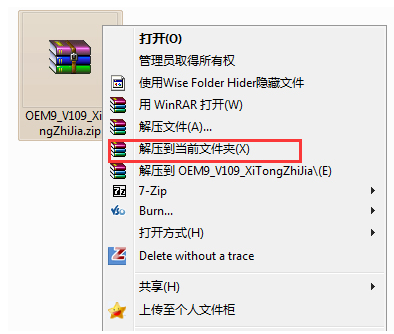
2、右键选择以管理员身份运行。

3、进入主页面之后点击一键永久激活。
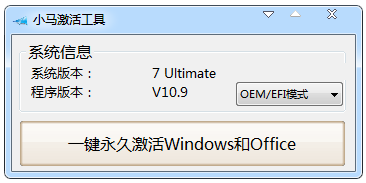
4、接着选择OEM/EFI模式。
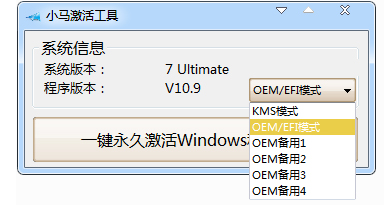
5、鼠标点击一键永久激活。
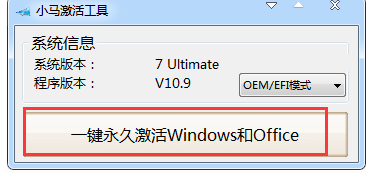
6、耐心等待软件自动激活,提示成功后点击确定,重启电脑即可开始使用。
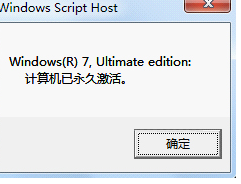
总结:
1、解压下载好的工具,并以管理员身份运行;
2、进入主界面,选择OEM/EFI模式;
3、点击一键永久激活,耐心等待,重启电脑即可正常使用。
 有用
26
有用
26


 小白系统
小白系统


 1000
1000 1000
1000 1000
1000 1000
1000 1000
1000 1000
1000 1000
1000 1000
1000 1000
1000 1000
1000猜您喜欢
- xp怎么一键重装系统?2016/11/02
- 电脑怎么重装系统步骤图解..2022/08/09
- 台式电脑还原怎么弄2022/09/17
- win7系统安装教程2016/12/30
- Win7系统端口被占用2015/07/08
- windows价格是多少2022/10/17
相关推荐
- 常用数据恢复工具有哪些免费..2023/04/19
- 怎么制作u盘启动盘2014/11/23
- 32位系统下载步骤与详细教程..2022/12/04
- 独立显卡排行榜2022/09/18
- 电脑管家怎么重装系统方法..2023/02/10
- 详解如何激活win11系统2021/07/01

















